win10家庭版连接远程桌面提示你的凭据不工作处理方法
更新时间:2024-01-15 10:37:55作者:run
许多使用win10家庭版系统的用户纷纷抱怨他们在电脑上进行远程桌面连接时,莫名出现提示你的凭据不工作的问题,导致无法验证系统,使得许多用户感到困扰和不安。对于这个问题,我们给大家介绍win10家庭版连接远程桌面提示你的凭据不工作处理方法。
具体方法如下:
1、请同时按下“Win+R”键打开运行窗口,输入“gpedit.msc”并点击确定。
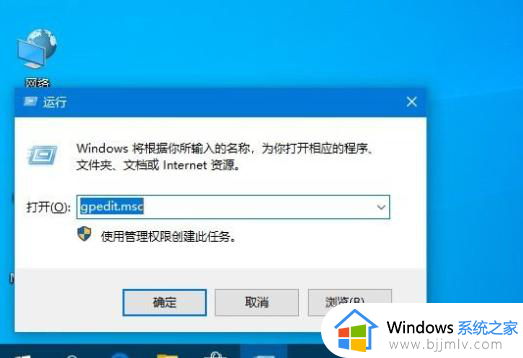
2、在弹出的页面中依次展开“计算机配置”→“管理模版”→“系统”→“凭据分配”→找到“允许分配保存的凭据用于仅NTLM服务器身份验证”项;
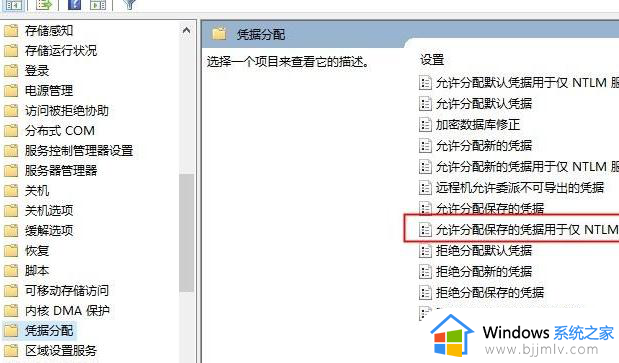
3、对此进行双击,选择"已启用"→再次单击"显示"→输入"TERMSRV/*"→点击确定;
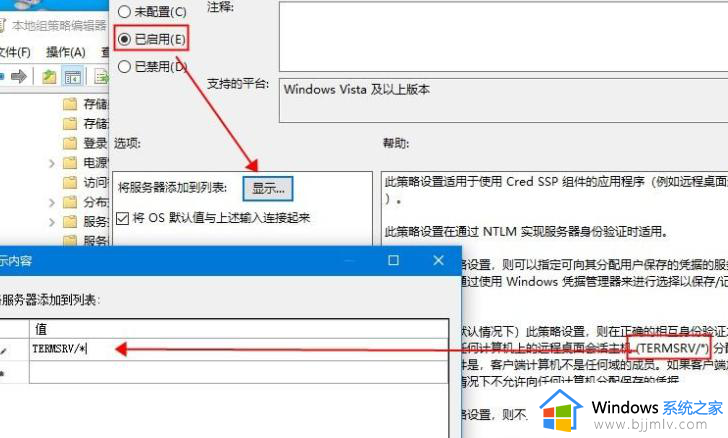
4、完成上述配置之后,再输入“Win+R”→输入“gpupdate /force”便可强制生效刚刚所设定的应用。
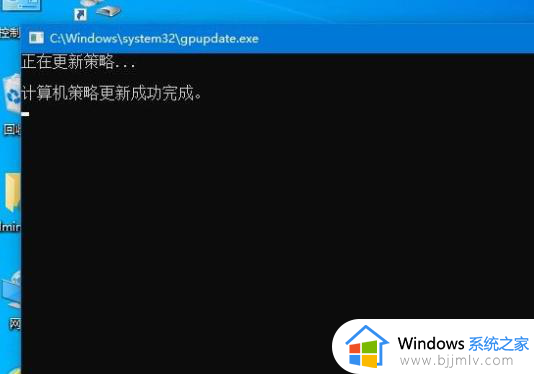
以上就是关于win10家庭版连接远程桌面提示你的凭据不工作处理方法的全部内容,碰到同样情况的朋友们赶紧参照小编的方法来处理吧,希望本文能够对大家有所帮助。
win10家庭版连接远程桌面提示你的凭据不工作处理方法相关教程
- 你的家庭版win10不支持远程桌面怎么办 win10家庭版不支持远程桌面处理方法
- win10家庭版远程桌面连接设置的方法 win10家庭版如何远程连接桌面
- win10家庭版怎么设置远程桌面 win10家庭版设置远程桌面连接的方法
- windows10家庭版如何远程桌面?win10家庭版怎么使用远程桌面
- win10 home 远程桌面怎么连 win10家庭版怎么远程桌面
- 家庭版win10远程桌面如何使用 打开win10家庭版远程桌面的方法
- win10家庭版不能远程桌面怎么解决 win10家庭版不可以远程桌面吗
- win10家庭版远程桌面不支持怎么办 win10家庭版不支持远程桌面怎么解决
- win10家庭版如何开启远程桌面 win10家庭版开启远程控制的方法
- window10开启远程桌面的方法 win10怎么开启远程桌面连接
- win10如何看是否激活成功?怎么看win10是否激活状态
- win10怎么调语言设置 win10语言设置教程
- win10如何开启数据执行保护模式 win10怎么打开数据执行保护功能
- windows10怎么改文件属性 win10如何修改文件属性
- win10网络适配器驱动未检测到怎么办 win10未检测网络适配器的驱动程序处理方法
- win10的快速启动关闭设置方法 win10系统的快速启动怎么关闭
win10系统教程推荐
- 1 windows10怎么改名字 如何更改Windows10用户名
- 2 win10如何扩大c盘容量 win10怎么扩大c盘空间
- 3 windows10怎么改壁纸 更改win10桌面背景的步骤
- 4 win10显示扬声器未接入设备怎么办 win10电脑显示扬声器未接入处理方法
- 5 win10新建文件夹不见了怎么办 win10系统新建文件夹没有处理方法
- 6 windows10怎么不让电脑锁屏 win10系统如何彻底关掉自动锁屏
- 7 win10无线投屏搜索不到电视怎么办 win10无线投屏搜索不到电视如何处理
- 8 win10怎么备份磁盘的所有东西?win10如何备份磁盘文件数据
- 9 win10怎么把麦克风声音调大 win10如何把麦克风音量调大
- 10 win10看硬盘信息怎么查询 win10在哪里看硬盘信息
win10系统推荐